Při úpravách obrázků hraje ostrost významnou roli při vytváření vizuálně přitažlivých obrázků. Ať už jste profesionální fotograf nebo amatér, učte se jak zostřit obrázky ve Photoshopu může výrazně zlepšit kvalitu a jasnost vašich obrázků. V tomto článku vás provedeme podrobnými kroky, jak zaostřit rozmazaný obrázek a učinit jej jasným pomocí Photoshopu.
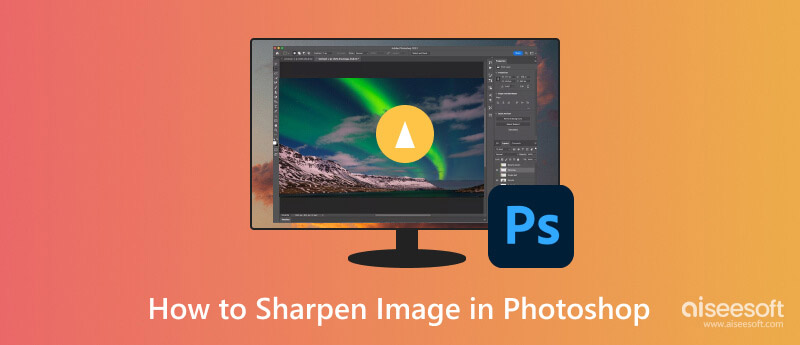
Zaostření obrázků ve Photoshopu může přeměnit rozmazaný obrázek na jasný, živý a vizuálně výrazný obrázek. Prostřednictvím různých technik a filtrů, jako je Smart Sharpen, Unsharp Mask, High Pass, Shake Reduction a Camera Raw, máte k dispozici nástroje pro účinné zvýšení ostrosti.
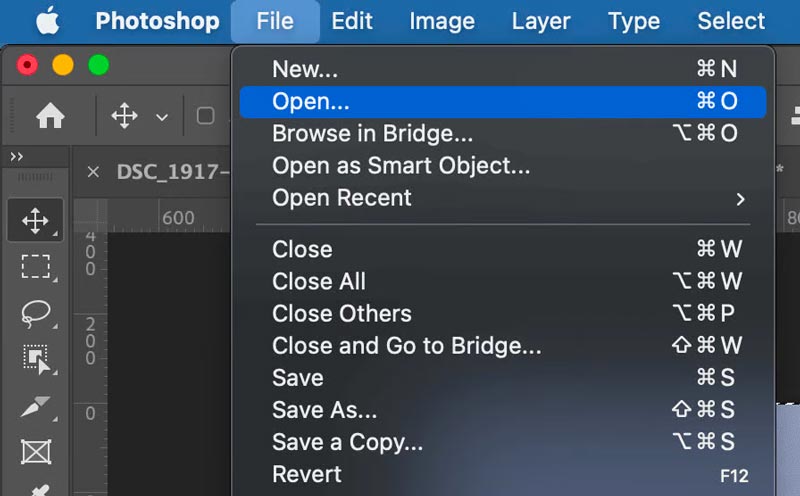
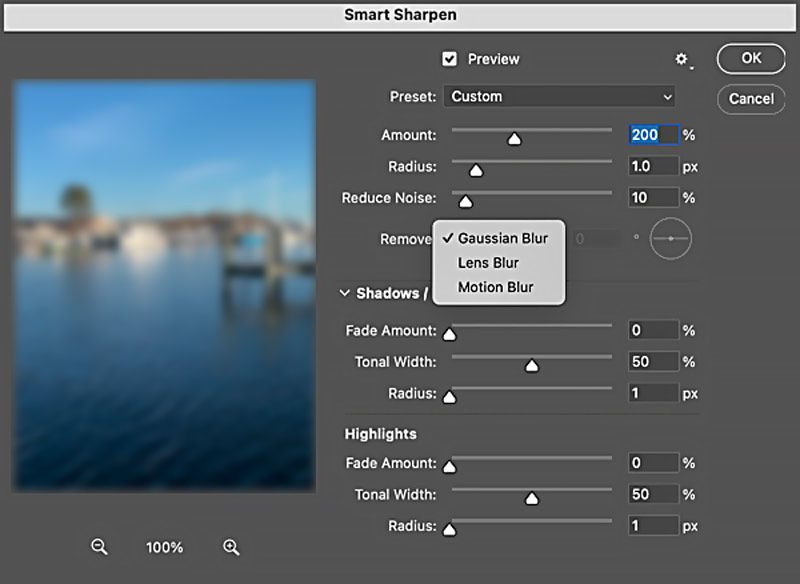
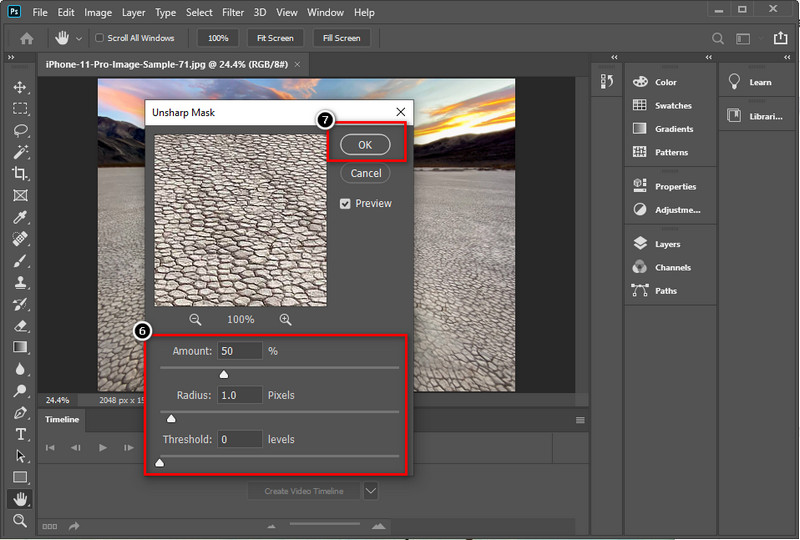
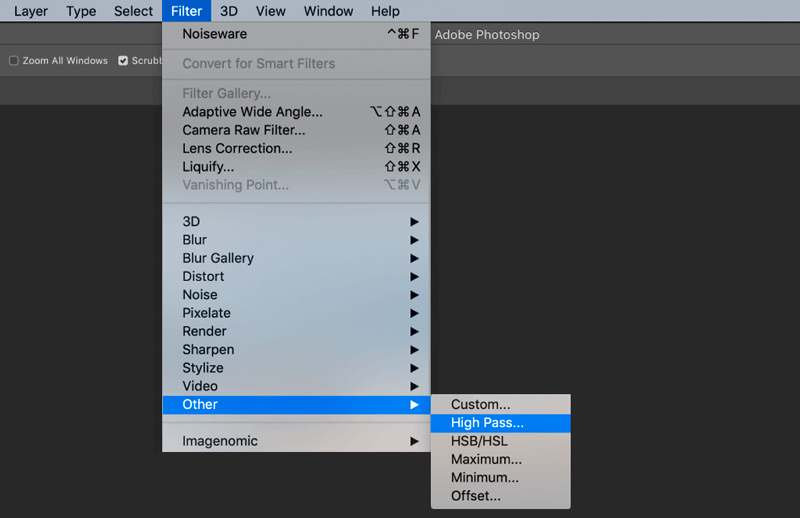
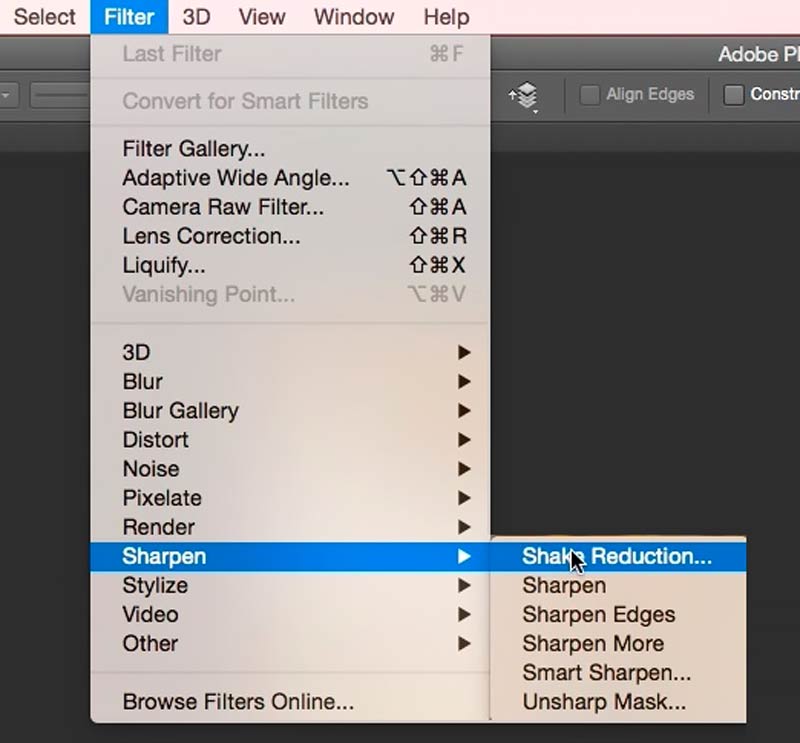
Pokud dáváte přednost snadno použitelnému, zejména bezplatnému editoru obrázků, abyste vytvořili jasný rozmazaný obrázek, můžete zkusit použít alternativu Photoshopu, Zdarma Image Upscaler Online. Umožňuje snadno vylepšit a zaostřit rozmazané snímky a snímky s nízkým rozlišením.
Může se pochlubit špičkovou technologií AI pro analýzu a pochopení obsahu rozmazaných snímků. Prostřednictvím tohoto vylepšení poháněného umělou inteligencí může tento nástroj inteligentně aplikovat techniky ostření, které zachovávají texturu a detaily, což vede k ostřejším a živějším snímkům. Se svými pokročilými algoritmy dokáže Aiseesoft Image Upscaler Online automaticky detekovat a zaostřit rozmazané oblasti, aniž by došlo ke snížení celkové kvality obrazu.
Snad nejlákavějším aspektem této alternativy Photoshopu je, že nabízí bezplatnou online službu. Můžete nahrát své obrazové soubory a zažít sílu vylepšení obrazu řízenou umělou inteligencí, aniž byste museli utratit jediný cent. Díky tomu je ideální volbou pro jednotlivce, kteří potřebují příležitostně rychlou opravu rozmazaných snímků, ale nechtějí investovat do drahého softwaru. Navíc podporuje všechny oblíbené formáty obrázků, jako jsou JPG, PNG, BMP, TIF, TIFF a další.

Rychle zpracuje nahraný obrázek a okamžitě dodá zaostřené verze. Můžete vylepšit více obrázků najednou. Kromě rozmazaných fotografií může Aiseesoft Image Upscaler Online také vylepšit obrázky s nízkým rozlišením, převzorkovat menší obrázky a efektivně odstranit digitální šum. Jeho všestrannost z něj dělá skvělou volbu pro různé potřeby vylepšení obrazu.

Pokud hledáte výkonnou, ale bezplatnou alternativu k Photoshopu pro ostření rozmazaných obrázků, Aiseesoft Image Upscaler Online je výjimečnou volbou. Můžete jej použít na počítači nebo přenosném zařízení. Když na svém iPhonu nebo iPadu přejdete na stránku produktu, můžete klepnutím na App Store nainstalovat mobilní aplikaci ostření rozmazaných snímků.
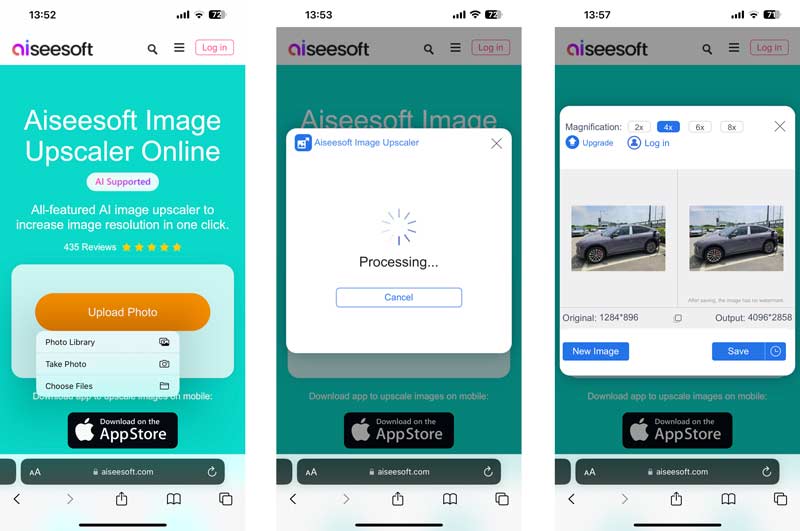
Proč je můj obrázek pixelován ve Photoshopu?
Existuje několik důvodů, proč se obrazový soubor ve Photoshopu jeví jako pixelovaný. Rozlišení obrázku může být příliš nízké, což může mít za následek pixelaci při přiblížení nebo tisku obrázku. Můžete zkusit zvýšit rozlišení a zjistit, zda to pomůže. Pokud pracujete s obrázkem s nízkým rozlišením a pokusíte se jej zvětšit, bude obrázek vypadat pixelově. Pokud byla vaše fotografie silně komprimována, může to vést k pixelizaci. Některé specifické nástroje nebo efekty ve Photoshopu mohou zavést pixelaci, pokud se nepoužívají správně.
Můžeme ve Photoshopu převést nekvalitní obrázky na vysoce kvalitní?
Ano, Adobe Photoshop nabízí různé nástroje a funkce pro vylepšení a zlepšení kvality obrázků s nízkým rozlišením. Ke zlepšení celkové kvality obrazu můžete použít změnu velikosti obrazu, redukci šumu a doostření.
Můžete snížit obrazové pixely ve Photoshopu?
Obrazové pixely můžete zmenšit pomocí aplikace Adobe Photoshop. Klikněte na horní nabídku Obrázek a vyberte možnost Velikost obrázku. Změňte rozměry v pixelech úpravou hodnot šířky a výšky. Ujistěte se, že jste zaškrtli volbu Převzorkovat a vyberte vhodnou metodu převzorkování. Také můžete použít funkci Uložit pro web ve Photoshopu ke zmenšení obrazových bodů. Umožňuje vám měnit velikost a optimalizovat obrázky pro web.
Proč investovat do čističky vzduchu?
Tento příspěvek vám poskytne podrobný návod doostřit obrázky ve Photoshopu. Experimentujte s různými přístupy, abyste našli ideální rovnováhu mezi čistotou a přirozeným vzhledem. S trochou cviku a pozornosti k detailu budete schopni vyzdvihnout to nejlepší ze svých fotografií pomocí síly Photoshopu. Navíc vám k doostření obrázků doporučujeme alternativu Photoshopu.
Top Image Upscaler
Aplikace pro zvýšení rozlišení obrazu Nejlepší aplikace pro změnu velikosti fotografií Nejlepší AI Image Upscalers Nejlepší Photo Resizers Recenze Faststone Photo Resizer Nejlepší zvětšovače fotografií Recenze Adobe Photoshop Photo Resizer Recenze PicResize Recenze Imglarger Nejlepší zvětšovače GIF Nejlepší optimalizátory obrazu Recenze Bigjpg Nejlepší Photo Enhancer waifu2x Recenze
Video Converter Ultimate je vynikající video konvertor, editor a vylepšovač pro převod, vylepšení a úpravu videí a hudby v 1000 formátech a dalších.
100% bezpečné. Žádné reklamy.
100% bezpečné. Žádné reklamy.